Corrija “Exceção do thread do sistema não tratado” no Windows 10
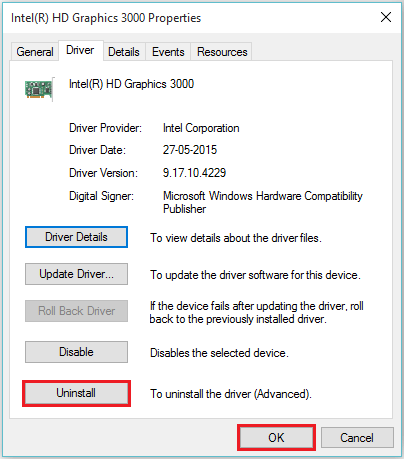
- 2402
- 607
- Mrs. Willie Beahan
A “Exceção do encadeamento do sistema não tratada” é uma tela azul de código de erro da morte (BSOD). Isso acontece devido a drivers de hardware corruptos, não compatíveis ou desatualizados presentes no Windows. O arquivo “Atikmpag.SYS "é a" Exceção de serviço do sistema ", que é gerada a partir do código de erro. Causa tela azul e desliga o computador.Neste artigo, seguiremos certos métodos para reparar a mensagem de erro “Exceção do thread do sistema não tratada” no Windows 10:
Método 1: Usando o gerenciador de dispositivos
Desinstalar os "drivers de vídeo" com a ajuda do Gerenciador de dispositivos e, em seguida, instalar sua versão atualizada, nos ajudará a corrigir esse tipo de erro. Para fazer isso, temos que seguir certas etapas:
Passo 1:Clique com o botão direito do mouse no ícone "Start" posicionado no canto inferior esquerdo da sua tela. Clique em "Gerenciador de dispositivos".
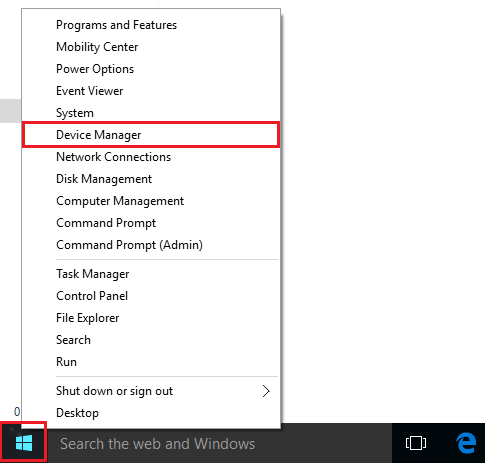
Passo 2:Clique duas vezes em "Adaptadores de exibição". Clique com o botão direito do mouse no driver de vídeo instalado no seu sistema e clique em "Propriedades".
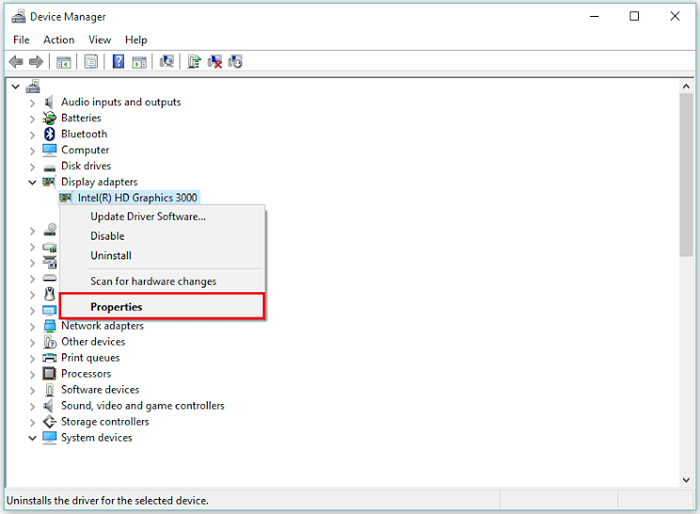
Etapa 3:Clique em "Desinstalar" para remover seu software de driver de adaptador de vídeo. Clique em "OK" para terminar esta etapa.
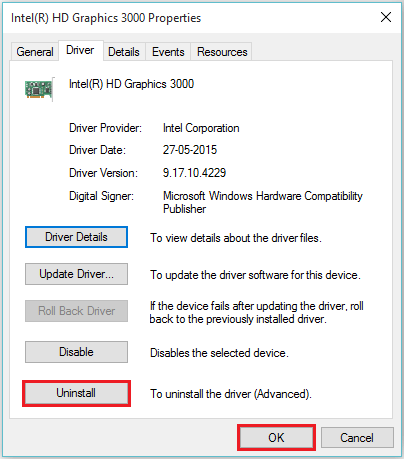
Passo 4:Instale a versão mais recente do seu driver baixando -o no site de hardware. Por exemplo, digamos https: // download.Intel.comaNota: Se a atualização de seus drivers causar o BSOD, clique em "Roll Back Driver" para voltar ao driver instalado anteriormente.
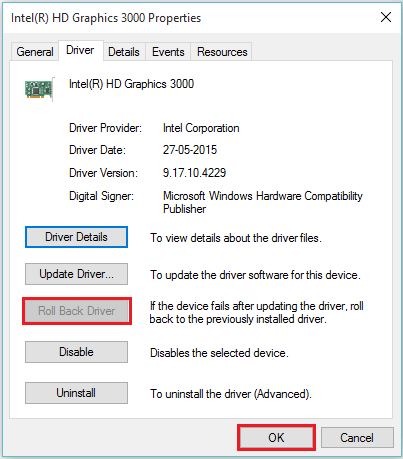
Método 2: Usando o software "Display Driver Uninstaller"
O software "Display Driver Uninstaller" ajuda a desinstalar o driver de hardware no modo de segurança. Você pode baixar e instalar no seguinte link http: // www.guru3d.com/arquivos-details/display-driver-uninstaller-download.HTMLFOR Instruções sobre como proceder em direção ao modo de segurança e usar os recursos do software, cuidado estas etapas:Passo 1:Na barra de pesquisa do Windows, digite "MSCONFIG" e clique na primeira opção fornecida.
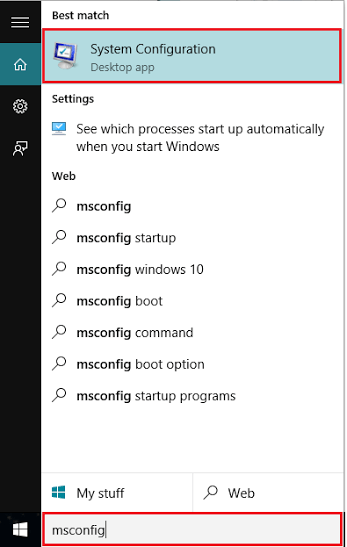
Passo 2:Na seção "Boot", ative a marca de seleção "Boot segura" e clique em "OK".
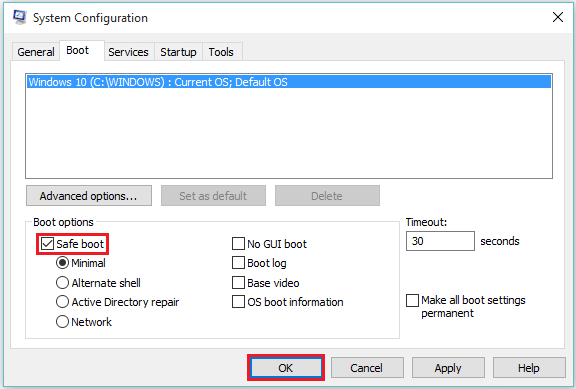 Nota: Seu computador será reiniciado no modo de segurança. “Display Driver Uninstaller” funciona melhor no modo de segurança.
Nota: Seu computador será reiniciado no modo de segurança. “Display Driver Uninstaller” funciona melhor no modo de segurança.
Etapa 3:No modo de segurança, clique duas vezes no aplicativo "Display Driver Uninstaller". Selecione um driver e clique em "Limpe e reiniciar".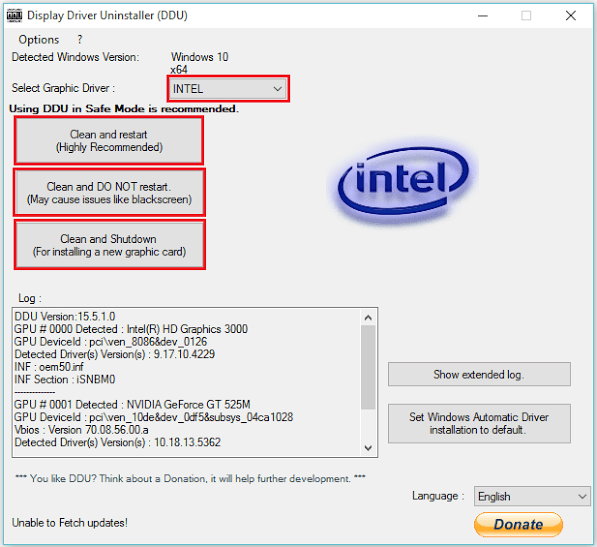
- « Como resolver o problema Black Screen of Death no Windows 10
- Como reparar a tela azul da morte no Windows 10 »

